Visual Studio設定ファイル(.vssettings)には、多くの構成が含まれています 現在の設定に関する詳細とVisual Studioのレイアウト。他のソフトウェアIDEとは異なり、Visual Studioは柔軟性が高いため、ユーザーは既定の設定ファイルを簡単に変更および置換して、必要な構成をすばやく適用できます。多くのユーザーは、新しいプロジェクトを開始する前に他のチームメンバーとvssettingsファイルを共有し、セットアップ、レイアウトからプロジェクト、デバッグ構成までのすべてがソフトウェア開発フェーズ全体ですべてのシステムで同じであることを保証します。 Visual Studio 2010では、ユーザーがvssettingsのデフォルトパスを変更してチーム設定ファイルを指定できますが、現在のvssettingsファイルを直接バックアップして、他のVisual Studio 2010構成システムにインポートするオプションはありません。 コショウ Visual Studio 2010用の小さいながらも強力なアドインであり、このまさに問題に対するシンプルなソリューションを提供します。
これは、Microsoft Azureを搭載したプラグインです。Visual Studio 2010は、vssettingsファイルを簡単にバックアップ、ダウンロード、インポートするためにAzureストレージスペースを使用します。必要なのは、アドインをインストールし、アカウントの資格情報を入力し、アップロードをクリックして現在のvssettingsファイルをバックアップすることです。
プラグインをインストールする前に、Visual Studioがバックグラウンドで実行されていないことを確認してください。インストールしたら、[ツール]メニューから表示します。

初めて使用する場合は、設定をアップロードする必要があります。 [設定のダウンロード]オプションは、以前に保存したvssettingsファイルのダウンロードを開始します。
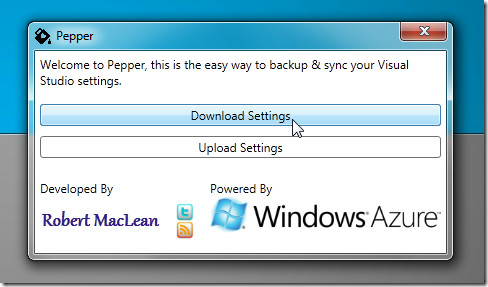
アップロードをクリックすると、入力を求められますユーザー名とパスワード。アカウントを作成する必要はありません。アカウントがない場合は、ユーザー名とパスワードで自動的に作成できます。ログインの詳細を入力したら、[OK]をクリックしてVisual Studio設定ファイルをアップロードします。
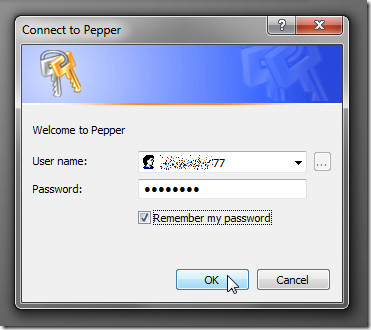
ダウンロードと同期のプロセスは簡単です。 以前に保存したvssettingsファイルを他のシステムで使用する必要がある場合は、[ツール]メニューから起動し、[ダウンロード]を押してからログイン詳細を指定します。確認されると、Visual Studio設定ファイルのダウンロードが開始されます。ダウンロードプロセスが完了すると、ディスクに保存するか、Visual Studioに直接インポートするように求められます。
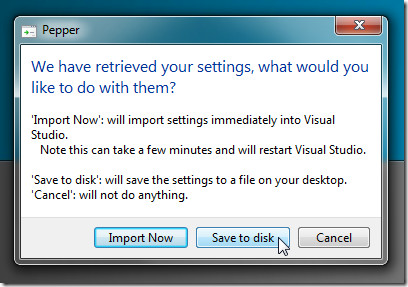
Peeperは、次のユーザー向けの必須のアドインです。異なるシステム間でvssettingsファイルを定期的にエクスポートおよびインポートします。 Visual Studio設定ファイルを同期するはるかに優れた方法を提供するため、DocumentsVisual Studio 2010Settingsフォルダーから手動でコピーして他のシステムの同じ場所にインポートする必要はありません。 Visual Studio 2010でのみ機能します。
ダウンロードPepper













コメント